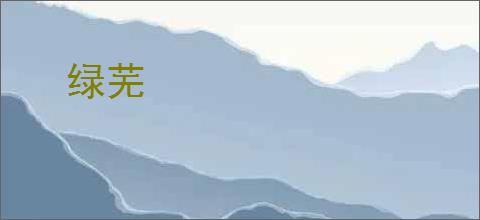Excel表格如何合并日期和时间
 Excel表格如何合并日期和时间在excel表格中,常常会遇到需要将日期和时间进行合并的情况。这一操作能够使数据呈现更加直观和有序,方便后续的分析与处理。使用公式合并日期和时间假设我们有两列数据,一列是日期,另一列是时间。要将它们合并,可以使用公式。例如,日期在a列,时间在b列,在c列输入公式“=a1 b1”。这里的a1和b1是具体的单元格位置,根据实际数据所在位置进行调整。通过这种方式,就能将日期和时间合并在一个单元格中。不过需要注意的是,这种合并可能会出现一些格式上的问题,比如时间部分可能显示不完整。调整日期和时间格式为了让合并后的日期和时间呈现出我们想要的格式,需要进行格式调整。选中合并后的单元格,右键点击选择“设置单元格格式”。在“数字”选项卡中,可以选择合适的日期和时间格式。比如,选择“自定义”,然后在类型框中输入想要的格式代码,像“yyyy - mm - dd hh:mm:ss”,这样就能按照年 - 月 - 日 时:分:秒的格式显示。函数应用实现合并与格式统一除了简单的加法公式,还可以使用datevalue和timevalue函数来更精确地合并日期和时间。datevalue函数可以将文本形式的日期转换为日期序列号,timevalue函数则将文本形式的时间转换为小数形式的时间值。例如,先使用datevalue函数获取日期序列号,再加上timevalue函数得到的时间小数,最后通过text函数将结果转换为指定格式的日期和时间文本。公式如“=text(datevalue(a1) timevalue(b1), "yyyy - mm - dd hh:mm:ss")”。批量合并日期和时间如果数据量较大,手动一个个输入公式会很繁琐。这时可以利用excel的自动填充功能。当在第一个单元格输入公式并得到正确结果后,将鼠标指针移到该单元格右下角,当指针变为黑色十字时,按住鼠标左键向下拖动,即可自动应用公式到其他单元格,实现批量合并日期和时间。通过以上方法,在excel表格中就能轻松地合并日期和时间,并确保格式符合需求,让数据处理更加高效准确。无论是处理日常工作中的数据报表,还是进行专业的数据分析,都能更加得心应手。软件原文转自:网络收集
Excel表格如何合并日期和时间在excel表格中,常常会遇到需要将日期和时间进行合并的情况。这一操作能够使数据呈现更加直观和有序,方便后续的分析与处理。使用公式合并日期和时间假设我们有两列数据,一列是日期,另一列是时间。要将它们合并,可以使用公式。例如,日期在a列,时间在b列,在c列输入公式“=a1 b1”。这里的a1和b1是具体的单元格位置,根据实际数据所在位置进行调整。通过这种方式,就能将日期和时间合并在一个单元格中。不过需要注意的是,这种合并可能会出现一些格式上的问题,比如时间部分可能显示不完整。调整日期和时间格式为了让合并后的日期和时间呈现出我们想要的格式,需要进行格式调整。选中合并后的单元格,右键点击选择“设置单元格格式”。在“数字”选项卡中,可以选择合适的日期和时间格式。比如,选择“自定义”,然后在类型框中输入想要的格式代码,像“yyyy - mm - dd hh:mm:ss”,这样就能按照年 - 月 - 日 时:分:秒的格式显示。函数应用实现合并与格式统一除了简单的加法公式,还可以使用datevalue和timevalue函数来更精确地合并日期和时间。datevalue函数可以将文本形式的日期转换为日期序列号,timevalue函数则将文本形式的时间转换为小数形式的时间值。例如,先使用datevalue函数获取日期序列号,再加上timevalue函数得到的时间小数,最后通过text函数将结果转换为指定格式的日期和时间文本。公式如“=text(datevalue(a1) timevalue(b1), "yyyy - mm - dd hh:mm:ss")”。批量合并日期和时间如果数据量较大,手动一个个输入公式会很繁琐。这时可以利用excel的自动填充功能。当在第一个单元格输入公式并得到正确结果后,将鼠标指针移到该单元格右下角,当指针变为黑色十字时,按住鼠标左键向下拖动,即可自动应用公式到其他单元格,实现批量合并日期和时间。通过以上方法,在excel表格中就能轻松地合并日期和时间,并确保格式符合需求,让数据处理更加高效准确。无论是处理日常工作中的数据报表,还是进行专业的数据分析,都能更加得心应手。软件原文转自:网络收集
- 随机文章
- 永垂不朽的意思,及其含义,永垂不朽基本解释
- 不假思索的意思,及其含义,不假思索基本解释
- 颠三倒四的意思,及其含义,颠三倒四基本解释
- 刺骨悬梁的意思,及其含义,刺骨悬梁基本解释
- 刚正不阿的意思,及其含义,刚正不阿基本解释
- 大街小巷的意思,及其含义,大街小巷基本解释
- 温故知新的意思,及其含义,温故知新基本解释
- 一本正经的意思,及其含义,一本正经基本解释
- 闻名中外的意思,及其含义,闻名中外基本解释
- 声泪俱下的意思,及其含义,声泪俱下基本解释
- 人外有人的意思,及其含义,人外有人基本解释
- 受宠若惊的意思,及其含义,受宠若惊基本解释
- 承上启下的意思,及其含义,承上启下基本解释
- 酸甜可口的意思,及其含义,酸甜可口基本解释
- 怪模怪样的意思,及其含义,怪模怪样基本解释
- 千帆竞发的意思,及其含义,千帆竞发基本解释
- 司空见惯典故
- 金碧辉煌
- 不虞之誉
- 相机行事
- 人为刀俎
- 见素抱朴
- 天的成语
- 奉为圭臬的意思
- 败絮其中
本文来源于互联网如果错误或者侵权请联系修改